Microsoft Word'de altı kırmızıyla çizili çok sayıda kelime varsa, bu büyük olasılıkla bir yazım hatası veya yazım hatası değildir. Çoğu durumda, Microsoft Word uygulamasının ayarlandığı dil, belgenin yazıldığı dilden farklıdır. Örneğin, Microsoft Word'ü İngilizce olarak ayarladıysanız ancak Fransızca yazıyorsanız, o zaman kesinlikle altı kırmızı çizgiyle çizili birçok kelime olacaktır.
içerik
Microsoft Office paketlerinin varsayılan (varsayılan) yapılandırmasında, kurulum dili ve dilbilgisi hatalarının otomatik düzeltilmesi dili İngilizce'dir. Bu nedenle Word Office belgesinde İngilizce dışında bir dildeki bir metni düzenlemek veya kopyalamak zorunda kaldığımızda çoğu kelimenin altı otomatik olarak kırmızıyla çizilecektir. Belgeyi yazdırdığımızda bu satır görünmüyor ancak belgeyi okumak zorunda kaldığımızda can sıkıcı oluyor.
Kırmızıyla altı çizili kelimeler İngilizcede gramer açısından yanlış yazılmış kelimelerdir. Microsoft Word Office 2003 ve Microsoft Word Office 2010'da (varsayılan yapılandırma İngilizcedir) yazılmış Rumence bir metin şu şekilde görünür:
Word Office 2003:
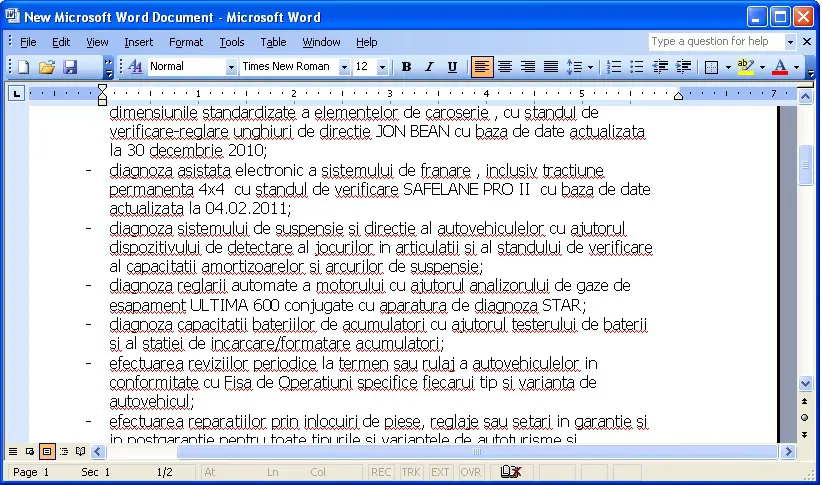
Word Office 2010:

Microsoft Word'de kırmızı ile altı çizili herhangi bir kelimeniz yok
Kırmızıyla altı çizili kelimeler, yazım (yazım) ve dil bilgisi hatalarını belirleme ve düzeltmeye yönelik ayarları ifade eder. Microsoft Word Office 2003'te bu özelliği devre dışı bırakmak için aşağıdaki eğitimdeki bazı basit adımları uygulamanız gerekir.
1. Bir belge açın Word, ardından menünün altında “Tools” tıklayın “Options“.
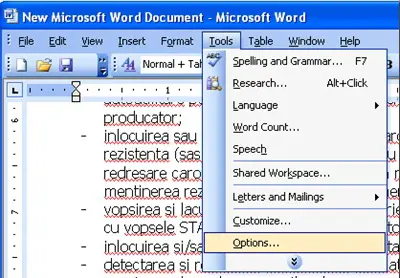
2. Açılan kutuda sekmeye tıklayın “Spelling & Grammar“, aşağıdaki seçeneklerin yanındaki kutuların işaretini kaldırmanız gerekir:
– Spelling: Check spelling as you type.
– Spelling: Always suggest corrections (optional)
– Grammar: Check grammar as you type
– Grammar: Check grammar with spelling.
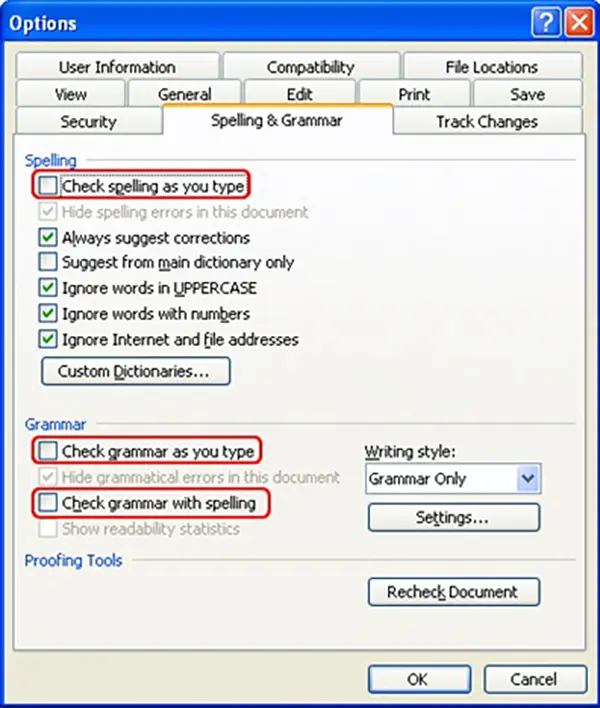
3. Yukarıdaki seçeneklerin işaretini kaldırdıktan sonra öğesine tıklayın. “TAMAM” yeni ayarları kaydetmek için “Spelling & Grammar“.
Yeni ayarlar, açtığınız veya oluşturduğunuz tüm Microsoft Word belgeleri için korunacaktır.
Microsoft Word Office 2010'da kırmızı altı çizili sözcükleri devre dışı bırakın
Microsoft Word 2010 için aşağıdaki kılavuzda görsellerle gösterilen adımları takip ederek kırmızı altı çizili sözcükleri kapatmak çok kolaydır.
İlgili: MS Word 2010/2013'te cetvel birimi nasıl değiştirilir?
Kullanıcıları Microsoft Word Office 2010 devre dışı bırakabilir Spelling & Grammar menüden “File” > “Options“.
1. Düğmeye tıklayın “Dosya” Belgenin sol üst kısmından.
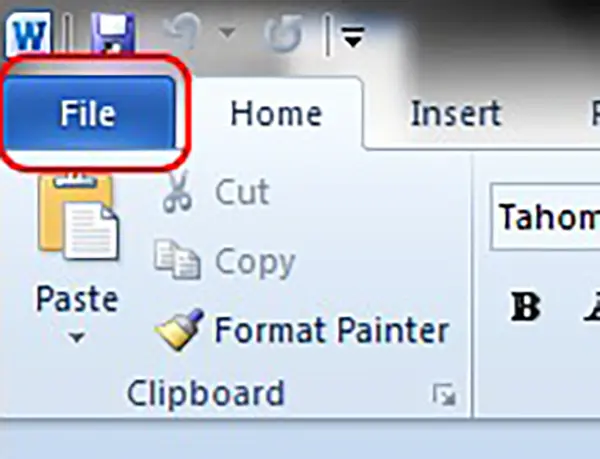
2. Bir sonraki ekranda öğesine tıklayın. “Options” soldaki menüden.
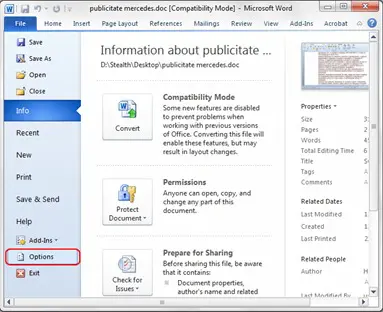
3. Seçeneğe tıklayın “Proofing“, aşağıdaki tüm kutuların işaretini kaldırmanız gereken yer “When correcting spelling and grammar in Word“.
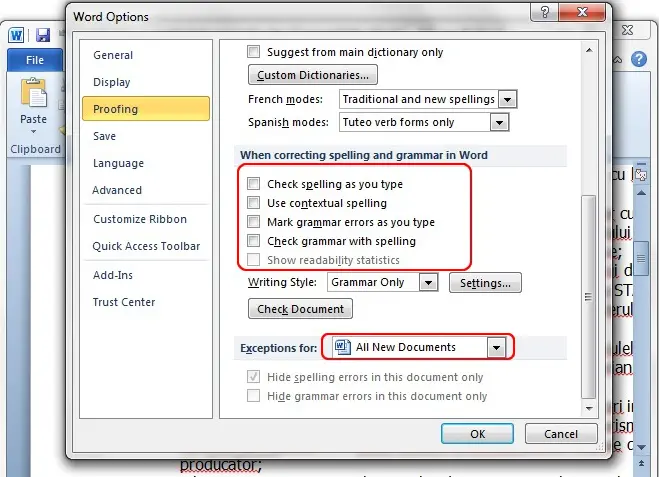
Microsoft Word Office 2003 ile karşılaştırıldığında, Microsoft Word Office 2010 tüm belgeler için istisna ayarlamanızı gerektirir. Böylece açtığınız veya oluşturduğunuz diğer belgelerde altı çizili kelimeler artık yer almayacaktır.
Bu eğitim Microsoft Office'in eski sürümleri için hazırlanmıştır, ancak aynı zamanda Microsoft 365'in yeni sürümleri için de devre dışı bırakma çok basittir. File > Options > Proofing.
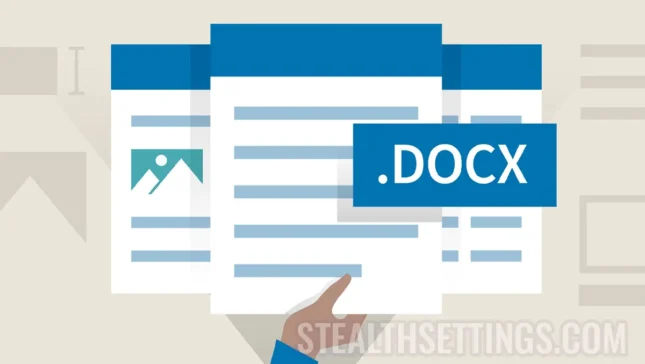
Bu şeyin nesi var, hiç çalışmıyor …..wsm daha iyi anlatmayı öğren o zaman ;)
Üzgünüm... Yaptım ;) :P
Çok teşekkür ederim! Bana gerçekten yardımcı oldu!
Teşekkür ederim! Çok yardımcı oldu!
Yardımın için teşekkürler!
mersiiii
çok yardımcı oldu, çok teşekkür ederim!
Akıllı olanın masaya koyacak bir şeyi vardır! Açıkça verilen tüm açıklamalar çok yardımcı oldu. Biraz uyandım, en azından bir köşe ekmek için, su çoktan kazanılmıştı çünkü ben sopa değilim.
Teşekkür ederim!
Yaptım!
Teşekkür ederim!
Harflerin basılmasında başka bir sorunum daha var, büyük harf yazmak istediğimde sadece burada gördüğümde yanan ışık yanmıyor. Büyük ve küçük harflerden oluşan bir şifre varsa... Bunları gerçekten görme şansım yok!
Caps Lock'a dokunuyorum ve hiçbir yerde hiçbir şey yanmıyor. Gerçekten stresli!
Yaptım!
Teşekkür ederim!
Harflerin basılmasında başka bir sorunum daha var, büyük harf yazmak istediğimde sadece burada gördüğümde yanan ışık yanmıyor. Büyük ve küçük harflerden oluşan bir şifre varsa... Bunları gerçekten görme şansım yok!
Caps Lock'a dokunuyorum ve hiçbir yerde hiçbir şey yanmıyor. Gerçekten stresli!
Teşekkür ederim!
Her zaman, memnuniyetle.
Çok teşekkür ederim! bana çok yardımcı oldun! belgem 1 milyon kırmızı çizgi olmadan harika görünüyor :)))